クラス最後の昼食会 [中原クラス]
 中原クラブは、2004年4月から中原市民館で〔PCさろんウィア中原クラブ〕として始まりました。
中原クラブは、2004年4月から中原市民館で〔PCさろんウィア中原クラブ〕として始まりました。
そのときのメンバーはまだそのまま続いていらっしゃいます。(長かったですね~よくがんばりましたねぇ・・・)
中原クラブは3月一杯で一区切り付け、4月からは同じく幸市民館で継続し、3月一杯で一区切り付けた〔PCさろんウィア 幸クラブ〕と一緒になって東芝科学館で心機一転して始まりました。
3月19日(月曜日)最後に皆さん一緒にお食事会をしました。 そのときの写真です。近所のおすし屋さんです。
そのときの写真です。近所のおすし屋さんです。
Kobayashi Keikoさん撮影です。今後ともどうぞよろしく!!
(Shirotokuro)


色々な関数を知ろう [中原クラス]
とても風の強い日でしたね。日差しは一杯でしたが・・・ 慣れないエクセルで色々な関数を入力することを行いました。足し算はボタン〔Σ〕一つで「=SUM(・・:・・)」と数式が自動的に入りますが引き算や掛け算は自分でその記号を入力しなくてはいけませんね。キーボードから記号を覚えるのも大変ですぅ・・・。今日は更に関数の挿入〔fx〕というボタンも使いましたね。標準的なキーボードには、4つの文字が表示されています。関数を入力するときには、ことにこの記号を使いますので、それらを入力するには・・・ということを覚えないと・・・(Shirotokuro)
慣れないエクセルで色々な関数を入力することを行いました。足し算はボタン〔Σ〕一つで「=SUM(・・:・・)」と数式が自動的に入りますが引き算や掛け算は自分でその記号を入力しなくてはいけませんね。キーボードから記号を覚えるのも大変ですぅ・・・。今日は更に関数の挿入〔fx〕というボタンも使いましたね。標準的なキーボードには、4つの文字が表示されています。関数を入力するときには、ことにこの記号を使いますので、それらを入力するには・・・ということを覚えないと・・・(Shirotokuro)
 キーの左上の記号を入力するには、〔Shift〕キーを押しながらでしたね。
キーの左上の記号を入力するには、〔Shift〕キーを押しながらでしたね。
中原クラブは、今回で一段落です。ご希望の方は引き続き東芝科学館での講座にご参加です。4月からは幸クラブの方とご一緒のクラスになります。どうぞよろしく!!
簡単な収支表作成 今月分を作成したら次の月のシートを作成する [中原クラス]
 久しぶりのエクセルでしたね。「Σ」ボタンで合計をする、自分で数式を入力するには、「=」や「+」や「-」を自分で入力しますね。これらの記号のあるところをもう一度キーボードから確認しましょう。セル番号はそれぞれセルをクリックしますね。さっと答えが出ると気持ちがいいので、是非簡単な計算をして見ましょう。宿題は次のようにしてやって見てください。
久しぶりのエクセルでしたね。「Σ」ボタンで合計をする、自分で数式を入力するには、「=」や「+」や「-」を自分で入力しますね。これらの記号のあるところをもう一度キーボードから確認しましょう。セル番号はそれぞれセルをクリックしますね。さっと答えが出ると気持ちがいいので、是非簡単な計算をして見ましょう。宿題は次のようにしてやって見てください。 (Shirotokuro)
(Shirotokuro)
■□■□■□■□■□■□■□■□■□■□■□■□■
★.:*:・'゜シートをコピーして新しいシートの作り方★
④データの部分を選択して削除します。
★.:*:・'゜次の月に残高を表示させる方法ー〔参照関数〕★
①新しい月の残高を表示させたいセルをクリックして選択し、
関数入力のために、「=」と入力します。
(今の場合「G5」セルですね)
②前のつきの「シートタブ」をクリックします。
数式バーに「='1'!」と表示されます。
(シート名を「1」に変えた場合ですね。
「1月」と変えた方は「='1月'!」 と表示されます。
変えていない方は、「='Sheet1'!」 と表示されます。
③前月のシートが開きますので、一番右下の
差引残高のセルをクリックしましょう。
数式バーに、「='1'!G15」 と表示されます。「G15」というのは
最終差引残高が計算されているセルです。
④エンターキーをおしましょう。
先ほどクリックした新しい月に繰越残高が表示されました。
ーーーーーーーーーーーーーーーーーーーーーーーーーー
画像で作成したワード案内文書をメールで送る [中原クラス]
 ポカポカととても気持ちのいいお天気でした。東芝科学館での講座です。中原クラスの皆さんはとても出席がいいですね。毎回全員出席です。ワードので作成する案内文書は。ワードアートや。テキストボックスを駆使して、全部画像で作成しておく必要があります。そしてそれ更にグループ化して一つの画像にしておく必要があります。パソコンのバージョンによって、テキスト形式でも貼りつきますが、テキストに書いているように基本的には「HTML形式」に直して貼り付けた方がいいですね。出来ない場合があるようです。
ポカポカととても気持ちのいいお天気でした。東芝科学館での講座です。中原クラスの皆さんはとても出席がいいですね。毎回全員出席です。ワードので作成する案内文書は。ワードアートや。テキストボックスを駆使して、全部画像で作成しておく必要があります。そしてそれ更にグループ化して一つの画像にしておく必要があります。パソコンのバージョンによって、テキスト形式でも貼りつきますが、テキストに書いているように基本的には「HTML形式」に直して貼り付けた方がいいですね。出来ない場合があるようです。
少しエクセルに入りました。簡単な収支表作成です。これから中原クラスは全部東芝科学館になります。

インターネット情報を取り込んだご案内の作成 メールで送信 [中原クラス]
中原クラブの東芝科学館での講座も定着してきました。今回から以前参加されていたTamabayashiさんが再入会され、お知り合いも多く一段と賑やかになりました。今日は先回行ったPrintScreenの機能を使って食事会のご案内を作成しました。食事会会場の写真、地図などをプリントスクリーンでペイントに貼り付け、使いたいインタターネット情報の部分をコピーしてワード文書に貼り付けます。最終的には全部の画像をグループ化して一つの画像にしておきます。その一つになった画像を「コピー」指示をして、メール作成文書に貼り付けます。 これでワードで作成した画像入り案内文書をメールでそのまま送信することが出来ます。
※但し、この機能はWindowsXPから可能です。(Shirotokuro)
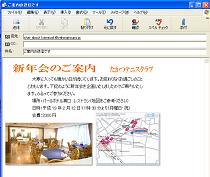
旅行案内文書作成 続き 東芝科学館 [中原クラス]
 今日はとても気持ちのいいお天気でしたね。大寒の冬はどこに行ってしまったんでしょう?? 今年最初の東芝科学館での講座でした。先回の続きでしたが、今日はインターネットから画像を取り込み案内文書に貼り付けました。角館町へのお花見の旅行案内なので、角館への交通地図を案内文書に貼り付けました。その方法は、〔プリントスクリーン〕というテクニックを使います。インターネットの画面をペイントに貼り付け、利用したい部分だけを切り取って案内文書に貼り付けます。ちょっと難しかったですね!!でもお知らせ文書を作成するとき、そのお店や街の画像や道順をインターネット画面から自由に取り込めるようになると、とても便利ですよ。(Shirotokuro)
今日はとても気持ちのいいお天気でしたね。大寒の冬はどこに行ってしまったんでしょう?? 今年最初の東芝科学館での講座でした。先回の続きでしたが、今日はインターネットから画像を取り込み案内文書に貼り付けました。角館町へのお花見の旅行案内なので、角館への交通地図を案内文書に貼り付けました。その方法は、〔プリントスクリーン〕というテクニックを使います。インターネットの画面をペイントに貼り付け、利用したい部分だけを切り取って案内文書に貼り付けます。ちょっと難しかったですね!!でもお知らせ文書を作成するとき、そのお店や街の画像や道順をインターネット画面から自由に取り込めるようになると、とても便利ですよ。(Shirotokuro)

旅行案内文書作成 [中原クラス]
今年初めてのクラス、改めて6名で続けていくことになりました。 今日から2回続きの課題は色々な要素が入っていますが、ポイントは旅行案内文書に行き先の地図を貼り付けること。地図はPrintScreenというテクニックでペイントに取り込み、ペイントで道順を記入したり、不要なものを削除したり・・・インターネットの情報を上手に利用します。もう一つのポイントは、罫線の表を綺麗に装飾して使うこと。(Shirotokuro)
今日から2回続きの課題は色々な要素が入っていますが、ポイントは旅行案内文書に行き先の地図を貼り付けること。地図はPrintScreenというテクニックでペイントに取り込み、ペイントで道順を記入したり、不要なものを削除したり・・・インターネットの情報を上手に利用します。もう一つのポイントは、罫線の表を綺麗に装飾して使うこと。(Shirotokuro)

お正月準備 ポチ袋、箸袋の作成 [中原クラス]
☆お正月の準備 ポチ袋、箸袋の作成
Wordで「ポチ袋」と「箸袋」を作成しました。
ページ設定からマス目のグリッド線を引いて、展開図を描いていきました。
ワードアートとクリップアートでイラストを挿入して仕上げました。
素敵なオリジナルの「ポチ袋」と「箸袋」を作って、
楽しい新年をお迎えください。
講座後、お食事会をしました。
和気藹々とても楽しい宴でした。
健康についての話題で盛り上がり、とても勉強になりました。
どうもありがとうございました。 (Sure)

色々な年賀状 [中原クラス]
☆色々な年賀状
昨年までのウィザードを使った年賀状作成ではなく、
Wordの図形描画で、タイトルをデザインし、作成しました。
テキストの例1と例2を作ってみました。
例1は、オートシェイプの四角をグラデーションで塗りつぶし、
ワードアートで、「謹賀新年」の「謹」を影付き文字で作り、
四角に重ねてグループ化し、
あとの「賀」「新」「年」をワードアートのツールの「テキストの編集」で、
それぞれ漢字の変更をして作成しました。
作成した4つの四角を最後に位置調整して、
グループ化してタイトルを完成させました。
挨拶文と差出人は、それぞれテキストボックスに入力して作成しました。
例2は、タイトルをワードアートで縦書きにして描きました。
一から自分で作ると嬉しいものですね! (Sure)
住所録作成(2)宛名 [中原クラス]
今日は、XPのパソコンが使える東芝科学館の自習室をお借りして行いました。
先回Excelで作成した住所録データをWordのウィザードで作成した年賀状宛名に、データファイルとして読み込んでみました。
連名のある場合を想定して作成しました。
データファイルの選択、フィールドの一致など操作が大変でしたね。
実際に印刷はしませんでしたが、印刷のやり方まで行いました。
お疲れ様でした。(Sure)



